方便实用的w7系统重装图文教程(图解)
发布时间:2021-12-21 文章来源:xp下载站 浏览: 46
|
系统软件是指控制和协调计算机及外部设备,支持应用软件开发和运行的系统,是无需用户干预的各种程序的集合,主要功能是调度,监控和维护计算机系统;负责管理计算机系统中各种独立的硬件,使得它们可以协调工作。系统软件使得计算机使用者和其他软件将计算机当作一个整体而不需要顾及到底层每个硬件是如何工作的。 w7系统重装的方法有很多,比如硬盘安装系统,u盘安装系统,光盘安装系统。很多人面对这三种win7系统重装的方法,不知道选择哪一个进行电脑装系统,那么就让小编告诉你们吧,硬盘安装windows7系统是最快最简单最实用的,下面就介绍w7系统重装教程给大家。 首先建议下载安装百度云管家,再下载《启动安装系统》到电脑D/E/F盘, 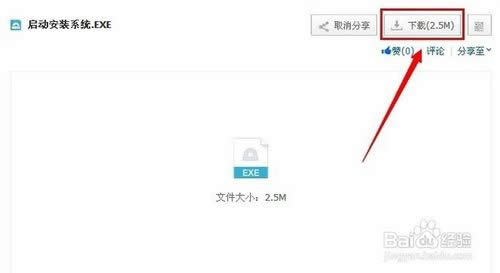 选择好需要安装的测试系统镜像GHO文件。下载到电脑D/E/F盘和《启动安装系统》文件放在同一个文件夹。 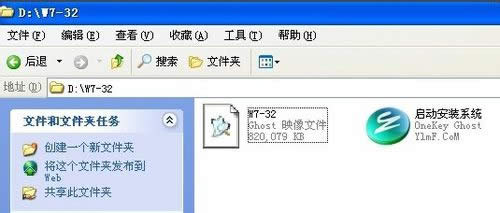 如下图下载好后,存放这2个文件的文件夹名和文件路径里面,不能有中文,否则无法重装系统。 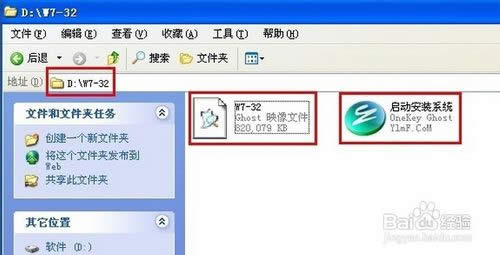 现在开始来学习重装系统,如下图,双击《启动安装系统》出现还原系统分区对话框,Ghost 映像文件路径:选择你刚刚下载好的系统文件,再选择系统还原C盘,点击《确定》进入下个对话框 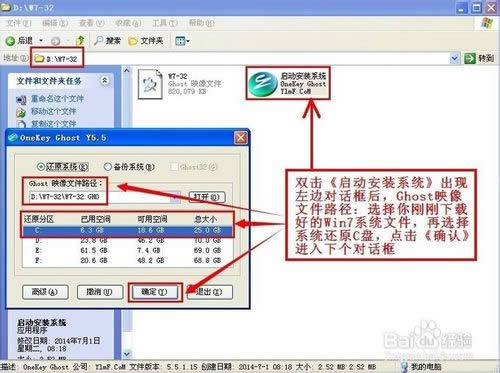 点击《确定》,会提示是否重启,选择《是》,接下来电脑将重启。  系统自动关机。 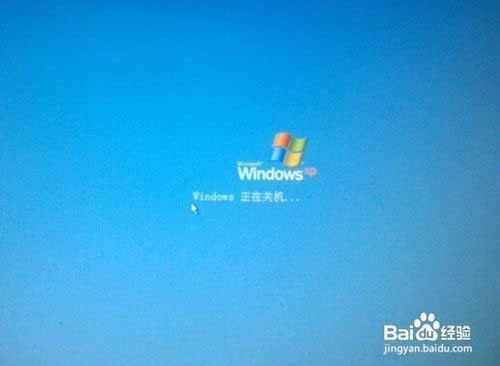 电脑重新启动后等待安装复制系统进度达到100%,如下图界面, 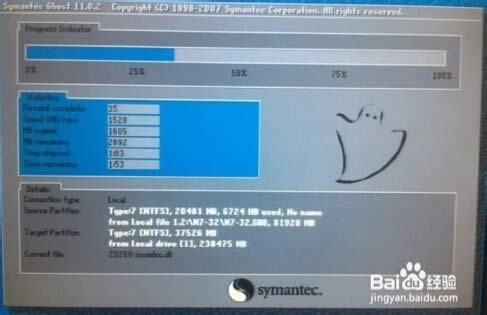 系统会自动根据电脑硬件安装驱动程序, 这个时候请不要乱动鼠标和键盘,以免出错。 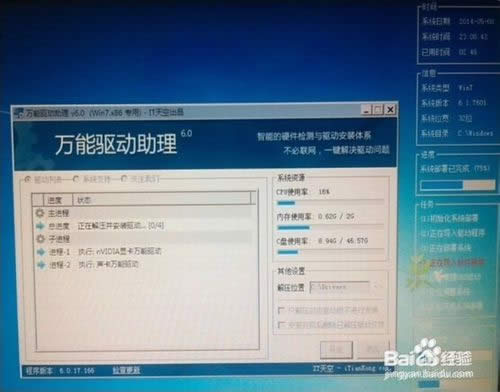 十几分钟后,系统自动完成安装。  综上所述,这就是给你们带来最简单最实用的w7系统重装教程了,硬盘安装方法是不需要任何工具就可以直接安装,安装方法也是最简单的,只要你的电脑能够正常开机运行,那么就可以使用硬盘轻松的安装windows7系统了。希望这篇文章能给你们w7系统重装带来帮助。 系统软件一般是在计算机系统购买时随机携带的,也可以根据需要另行安装。 |
本文章关键词: 方便实用的w7系统重装图文详细教程
相关文章
下一篇:系统重装360怎么重装 系统
本类教程排行
系统热门教程
本热门系统总排行

